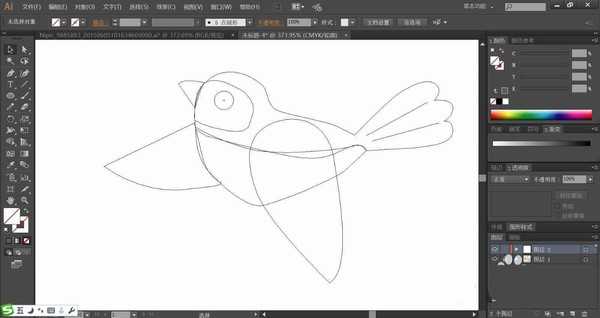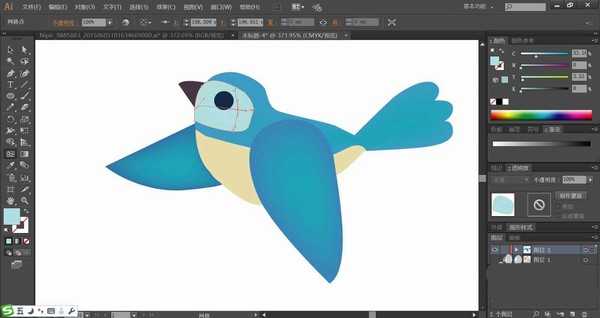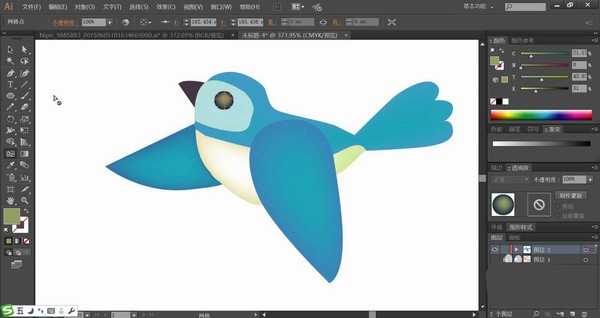在春天有着各种各样的美景,飞鸟与花朵就是一种,该怎么设计这幅矢量图呢?今天,我们就来画一画飞鸟花朵的插画,从中学习一下飞鸟与花朵的绘制技巧与用色方法,掌握使用蓝白色与红黄色等多种套色的使用。
- 软件名称:
- Adobe Illustrator(AI矢量图片制作软件) 2020 v24.3.0.569 安装版
- 软件大小:
- 1.46GB
- 更新时间:
- 2020-08-25立即下载
1、使用钢笔绘制出飞鸟的身体路径与翅膀路径,再画出飞鸟的嘴巴与尾翼的结构路径。
2、使用蓝色填充飞鸟的翅膀与身体,于用网格工具让其呈现纯蓝色的渐变效果,使用米白色填充飞鸟的肚子下方的毛发路径。
3、我们使用网格工具点击飞鸟的肚子让其呈现灰白色的渐变,再点击右后侧让其呈现灰绿色的渐变效果。
4、使用天蓝色填充飞鸟的脸部,再用黑色填充飞鸟的眼睛与嘴巴,用网格工具点击一下飞鸟的脸部让其呈现天蓝色渐变的效果,再用网格工具让眼睛呈现绿黑色渐变的效果。
5、这一步,我们绘制出绿叶、花朵、枝条在飞鸟的上下两侧,使用绿色与黄绿色分别填充叶片与枝条,再用黄绿色的叶片参差其中。
6、使用土红色与粉红色填充左侧的花朵,再用红绿色搭配填充叶片中间的小花路径,使用茶色与粉色搭配填充枯萎的花朵路径。
7、最后,我们用草绿色、土红色、粉红色搭配填充下方的花朵,再用品红色、粉红色、桃红色搭配填充右侧的大花朵,使用暗褐色填充文字,完成飞鸟花朵插画设计。
以上就是ai手绘飞鸟插画的教程,希望大家喜欢,请继续关注。
相关推荐:
ai怎么绘制粉色漂亮的火烈鸟手机壳?
ai怎么设计花鸟背景图? ai花鸟插画的手绘方法
ai怎么设计火烈鸟插画? ai横幅火烈鸟背景图的画法